|
一般情况下是,是client从server上面拉取数据,千别做反了 所有文档和安装软件全在360云盘里面 http://yunpan.cn/cLEZcDtrUBZBN 访问密码 6496
一.server 端的安装1.先创建一个用户,这个用户只是用来启动rsync这个服务来用的
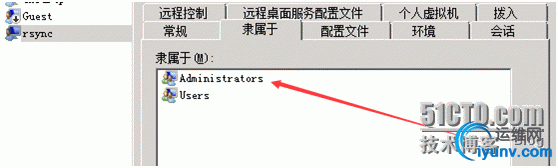
2.这里指定新建的目录rsync-server
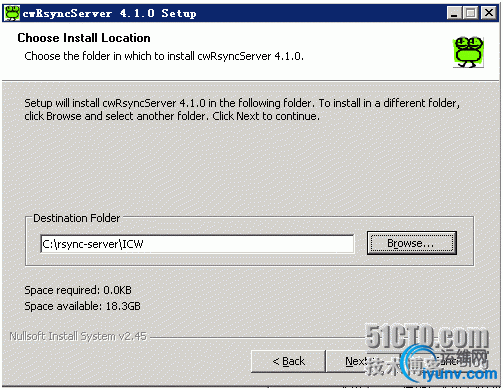
3.指定用户名和密码
这里的用户名和密码就是第一步里面创建的用于启动rsync服务的用户名
密码也是的,别弄错了。
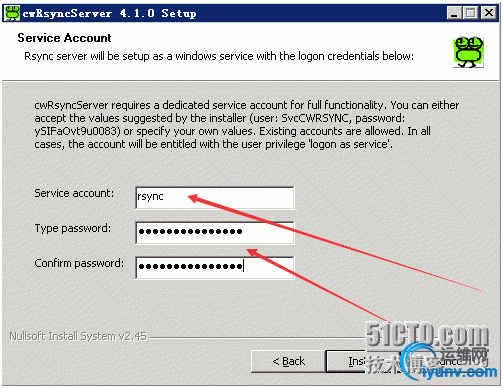
4.安装结束
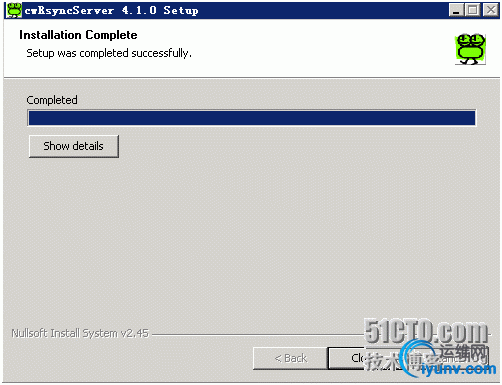
5.查看生成的目录
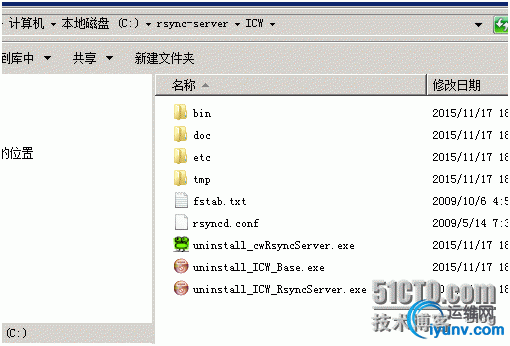
6.创建一个目录用户存放用户名和密码,并设置权限 创建一个passwd 目录
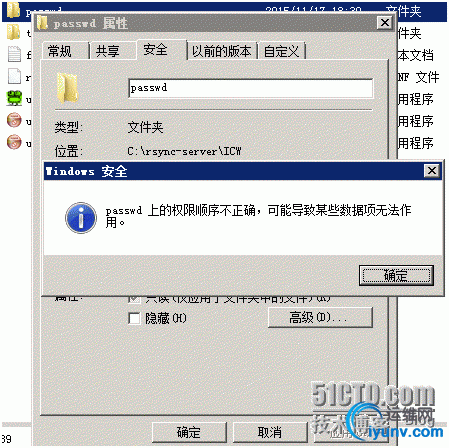
上面的提示没有影响
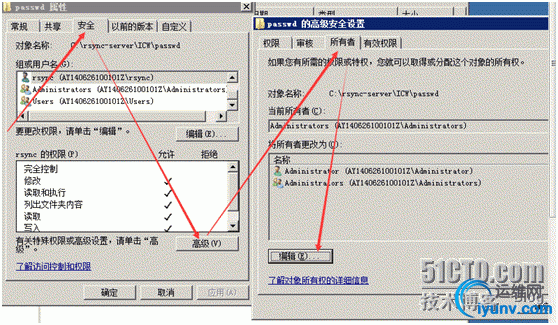
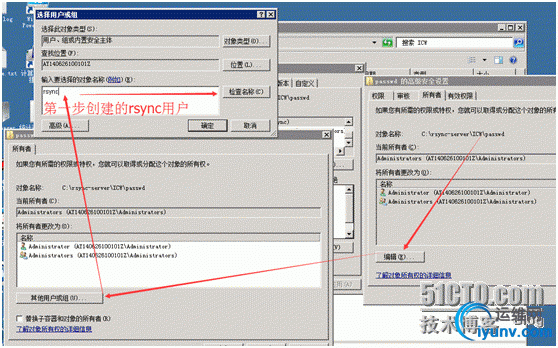
上面所有图的意思就是把passwd的所有者设置为rsync 如下图
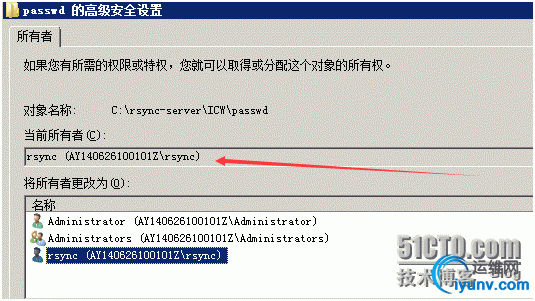
7.配置rsyncd.conf
1
2
3
4
5
6
7
8
9
10
11
12
13
14
| usechroot = false //不使用chroot 一般内网无所谓了。
uid =0 // 这里默认就行,如果改了,会出现invalid uid 错误
gid =0 //这里默认就行,如果改了,会出现invaliduid 错误
strictmodes = false //使用静态模式
logfile = rsyncd.log //日志 不指定就在rsync安装目录下
port= 20790 //默认873 建议改掉 这里改成20790
[pic] // 定义模块名 方便客户端拉取这里定民pic
path= /cygdrive/d/data_bak/IIS_bak/API //这里很重要,这是server端分发给client端的数据目录
readonly = false //只读取
transferlogging = yes
authusers = admin //这个用户就是passwd.conf里的用户
secretsfile = /cygdrive/c/rsync-server/ICW/passwd/passwd.conf // 指定用户登陆的密码文件,这里的用户是指客户端的用户
hostsallow = *.*.*.*,*.*.*.* //多个IP用逗号分开
hostsdeny = 0.0.0.0/0
|
path = /cygdrive/d/data_bak/IIS_bak/API
POSIX风格的写法
这里要注意不能写成windows 风格的,不然会报错,开头是/cygdrive 后面是路径,并且是/ 这个/是linux风格而不是windows风格的
8.登陆密码的配置
前面是用户名admin 用冒号隔开后面是密码
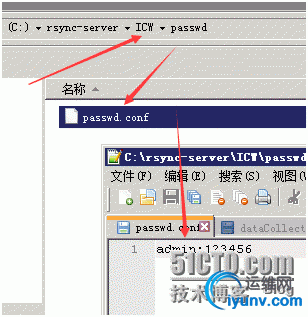
9.启动rsync服务
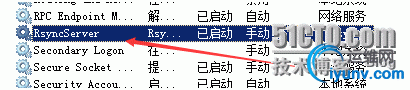
10.服务端测试
如下图,显示成功
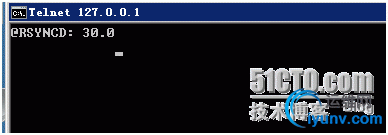
二.客户端的安装傻瓜式安装
- 第一步
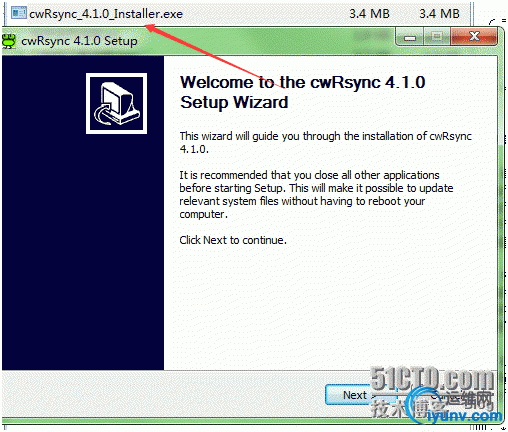
2.第二步
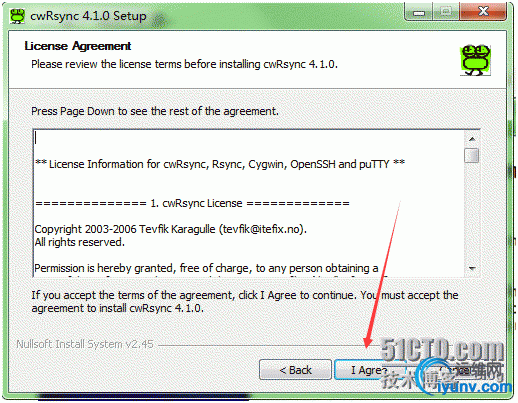
3.第三步
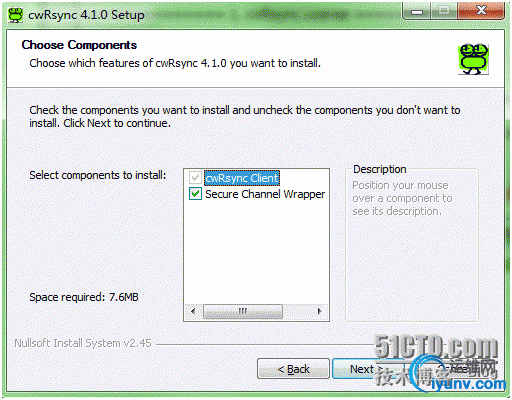
4.客户端的安装位置就没有讲究了
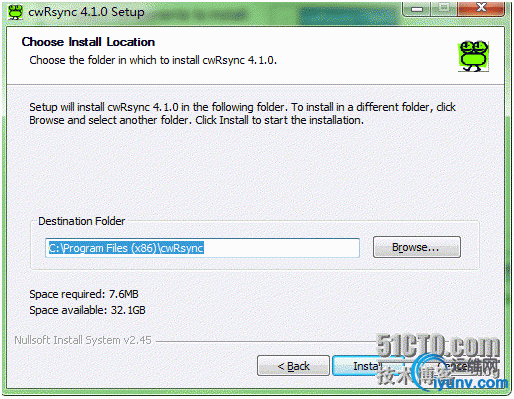
5.最后一步
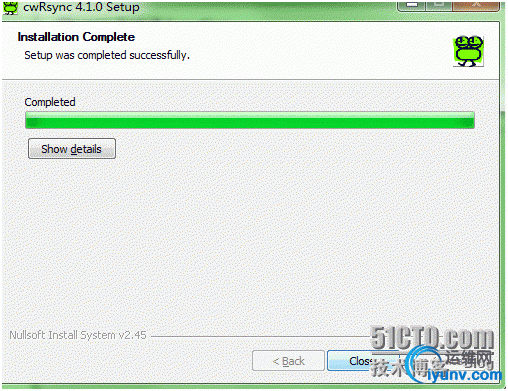
6.测试和服务端的通信

出来下面这个图就对了,如果是跨机房,可能比较慢,要等一下
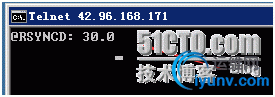
7.测试拉取数据
如下图,拉取成功

--progress //显示备份过程
--delete // 删除server段中有,client端没有的。也就意味着,client端要一个空的目录,如果目录中有文件,就会被清空
admin // server 端中passwd.conf中的用户名
@42.96.168.171 // server 端地址
::pic // server端中rsyncd.conf 中定义的模块名 一定是双冒号
/cygdrive/e/data // client端用来存放从server端拉来的数据
--port //端口
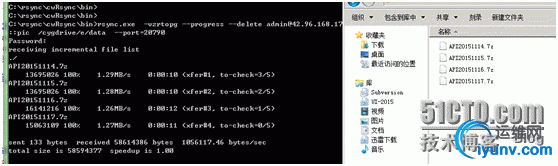
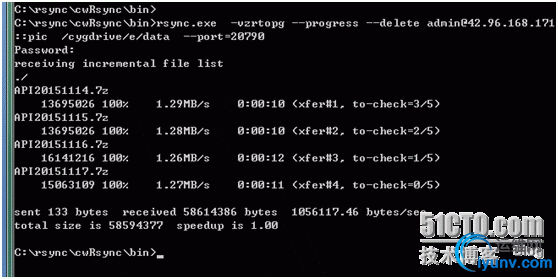
看server 端的日志如下
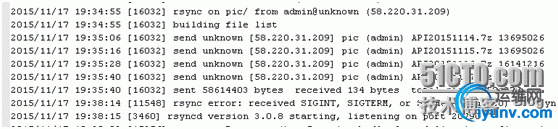
8. 环境变量的设置和脚本的编写
编辑Path的时候要注意,;C:\rsync\cwRsync\bin 前面有个分号,然后关掉cmd窗口再打开就行了。
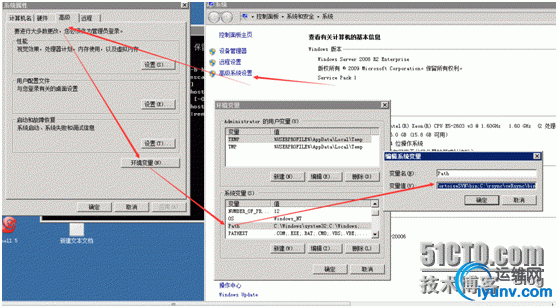

1
2
3
4
5
6
7
8
9
10
11
12
13
| C:\rsync\cwRsync\passwd>rsync-vzrtopg --progress --delete admin@42.96.168.171::
pic /cygdrive/e/data --port=20790 --password-file=/cygdrive/c/rsync/cwRsync/
passwd/passwd.conf<c:\rsync\cwRsync\passwd\pw.txt
passwordfile must be owned by root when running as root
continuingwithout password file
Password:
receivingincremental file list
./
cj/
sent61 bytes received 196 bytes 39.54 bytes/sec
totalsize is 58594377 speedup is 227993.68
|
rsync -vzrtopg --progress --delete admin@42.96.168.171::
pic /cygdrive/e/data --port=20790 --password-file=/cygdrive/c/rsync/cwRsync/
passwd/passwd.conf<c:\rsync\cwRsync\passwd\pw.txt
这样写的好处就是不用再建立多余系统用户 虽然还是提示:
passwordfile must be owned by root when running as root
但不影响使用 但要记住passwd.conf < 后面的这个路径要记住,因为是导入,所以要是windows风格的路径 passwd.conf 是空的 pw.txt 里面只要放密码就行了
把上面脚本写成bat 加到计划任务即可

9 计划任务
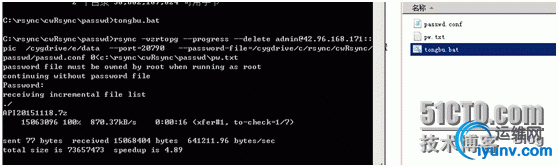
经验证这个bat 是能用使用的
本人使用的是一款定时任务,也已经放到网盘,打开就能用,方便,这里我设置成循环,
时间是30秒 内容就把bat 脚本的路径放进去
bat的内容如下:
rsync-vzrtopg --progress --delete admin@42.96.168.171::pic /cygdrive/e/data --port=20790 --password-file=/cygdrive/c/rsync/cwRsync/passwd/passwd.conf<c:\rsync\cwRsync\passwd\pw.txt
后缀名一定要是bat的才行
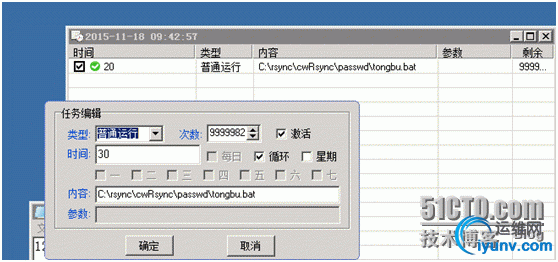
三.相关的参数1
2
3
4
5
6
7
8
9
10
11
12
13
14
15
16
17
18
19
20
21
22
23
24
25
26
27
28
29
30
31
32
33
34
35
36
37
38
39
40
41
42
43
44
45
46
47
48
49
50
51
52
53
54
55
| -b, --backup 创建备份,也就是对于目的已经存在有同样的文件名时,将老的文件重新命名为~filename。可以使用--suffix选项来指定不同的备份文件前缀。
--backup-dir 将备份文件(如~filename)存放在在目录下。
-suffix=SUFFIX 定义备份文件前缀
-u, --update 仅仅进行更新,也就是跳过所有已经存在于DST,并且文件时间晚于要备份的文件。(不覆盖更新的文件)
-l, --links 保留软链结
-L, --copy-links 想对待常规文件一样处理软链结
--copy-unsafe-links 仅仅拷贝指向SRC路径目录树以外的链结
--safe-links 忽略指向SRC路径目录树以外的链结
-H, --hard-links 保留硬链结
-p, --perms 保持文件权限
-o, --owner 保持文件属主信息
-g, --group 保持文件属组信息
-D, --devices 保持设备文件信息
-t, --times 保持文件时间信息
-S, --sparse 对稀疏文件进行特殊处理以节省DST的空间
-n, --dry-run现实哪些文件将被传输
-W, --whole-file 拷贝文件,不进行增量检测
-x, --one-file-system 不要跨越文件系统边界
-B, --block-size=SIZE 检验算法使用的块尺寸,默认是700字节
-e, --rsh=COMMAND 指定替代rsh的shell程序
--rsync-path=PATH 指定远程服务器上的rsync命令所在路径信息
-C, --cvs-exclude 使用和CVS一样的方法自动忽略文件,用来排除那些不希望传输的文件
--existing 仅仅更新那些已经存在于DST的文件,而不备份那些新创建的文件
--delete 删除那些DST中SRC没有的文件
--delete-excluded 同样删除接收端那些被该选项指定排除的文件
--delete-after 传输结束以后再删除
--ignore-errors 及时出现IO错误也进行删除
--max-delete=NUM 最多删除NUM个文件
--partial 保留那些因故没有完全传输的文件,以是加快随后的再次传输
--force 强制删除目录,即使不为空
--numeric-ids 不将数字的用户和组ID匹配为用户名和组名
--timeout=TIME IP超时时间,单位为秒
-I, --ignore-times 不跳过那些有同样的时间和长度的文件
--size-only 当决定是否要备份文件时,仅仅察看文件大小而不考虑文件时间
--modify-window=NUM 决定文件是否时间相同时使用的时间戳窗口,默认为0
-T --temp-dir=DIR 在DIR中创建临时文件
--compare-dest=DIR 同样比较DIR中的文件来决定是否需要备份
-P 等同于 --partial
--progress 显示备份过程
-z, --compress 对备份的文件在传输时进行压缩处理
--exclude=PATTERN 指定排除不需要传输的文件模式
--include=PATTERN 指定不排除而需要传输的文件模式
--exclude-from=FILE 排除FILE中指定模式的文件
--include-from=FILE 不排除FILE指定模式匹配的文件
--version 打印版本信息
--address 绑定到特定的地址
--config=FILE 指定其他的配置文件,不使用默认的rsyncd.conf文件
--port=PORT 指定其他的rsync服务端口
--blocking-io 对远程shell使用阻塞IO
-stats 给出某些文件的传输状态
--progress 在传输时现实传输过程
--log-format=FORMAT 指定日志文件格式
--password-file=FILE 从FILE中得到密码
--bwlimit=KBPS 限制I/O带宽,KBytes per second
-h, --help 显示帮助信息
|
|